概述
介绍
Solr是一个高性能,采用Java开发,基于Lucene的全文搜索服务器。同时对其进行了扩展,提供了比Lucene更为丰富的查询语言,同时实现了可配置、可扩展并对查询性能进行了优化,并且提供了一个完善的功能管理界面,是一款非常优秀的全文搜索引擎。
Solr 9.0.0开始最低要求java 11。
官网
https://solr.apache.org/
安装
下载
官网下载,进入服务器要存放下载文件的目录,此处以software目录为例
~$ cd software
1、选择对应的版本下载
~$ wget https://dlcdn.apache.org/lucene/solr/8.11.2/solr-8.11.2.zip
2、解压
~$ unzip solr-8.11.2.zip
启动关闭
到solr的bin目录下
# 启动:
~$ ./solr start
# 关闭:
~$ ./solr stop -all(停止所有solr) 或者 solr stop -p 端口号(停止某个端口的solr)
或者直接配置到环境变量中(/etc/profile的path中追加solr/bin)可以不加前面的./
主要不要配置SOLR_HOME环境变量可以改成其他名字,否则启动时会在SOLR_HOME目录下寻找solr.xml配置文件,不存在则报错,如:
Solr home directory /home/ubuntu/software/solr-8.11.2 must contain a solr.xml file!
访问地址
启动完成后,访问 127.0.0.1:8983 即可。自动调整到http://192.168.1.246:9983/solr,
修改项目名
默认项目名为solr,如果不想使用solr为项目名,可以修改solr-8.11.2/server/contexts/solr-jetty-context.xml

修改为自己喜欢的名称。
配置java内存
java内存默认512M,可能不够用,可以修改java内存设置,linux下修改配置文件bin/solr.in.sh,windows下修改配置文件bin/solr.in.cmd即可
SOLR_JAVA_MEM="-Xms512m -Xmx10240m" #根据实际情况配置,默认此行注释掉了,39行
端口修改
默认端口8983,不建议使用容易被攻击,建议进行修改,linux下修改配置文件bin/solr.in.sh,windows下修改配置文件bin/solr.in.cmd即可
SOLR_PORT=9983 #默认注释掉
也可以在solr-8.11.2/server/etc/jetty-http.xml 和 solr-8.11.2/server/etc/jetty-https.xml分别对应http和https协议。
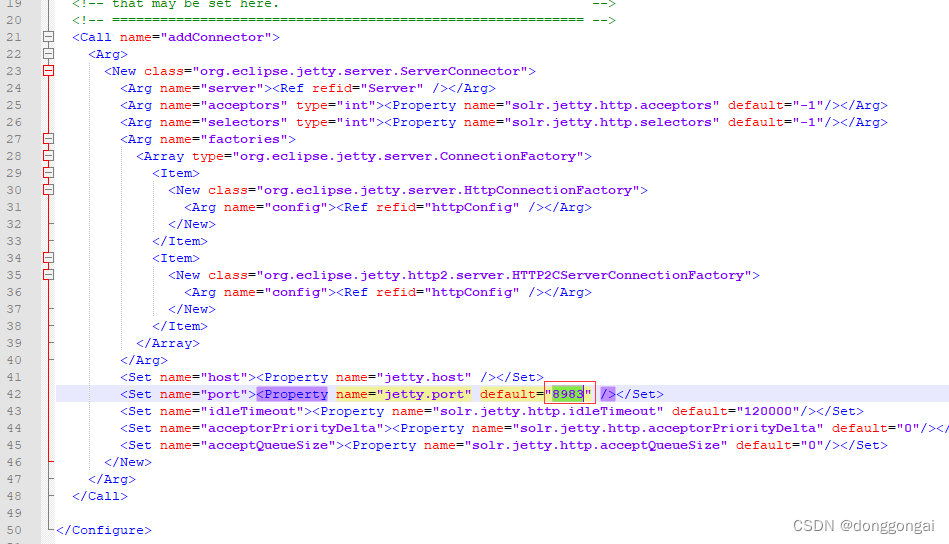
访问日志
默认在solr-xx/server/logs目录下,可以修改solr-xx/server/resources/log4j2.xml文件自定义
访问限制
不建议solr直接暴露到公网上,即使有密码,还是建议增加白名单
linux下修改配置文件bin/solr.in.sh,windows下修改配置文件bin/solr.in.cmd。
# Sets the port Solr binds to, default is 8983
SOLR_PORT=9983
# Restrict access to solr by IP address.
# Specify a comma-separated list of addresses or networks, for example:
# 127.0.0.1, 192.168.0.0/24, [::1], [2000:123:4:5::]/64
# 白名单
SOLR_IP_WHITELIST=127.0.0.1,192.168.1.0/24,
# Block access to solr from specific IP addresses.
# Specify a comma-separated list of addresses or networks, for example:
# 127.0.0.1, 192.168.0.0/24, [::1], [2000:123:4:5::]/64
# 黑名单
#SOLR_IP_BLACKLIST=
时区修改
查看日志时会发现,solr中日志的时间与真实时间差了8的小时,比如现在是10点,而日志显示的是02点,这是solr因为时区设置问题,导致要么日志时间不对(早8小时)要么正常入索引后的date类型的时间会减少8小时(调整时区后)。 linux下修改配置文件bin/solr.in.sh,windows下修改配置文件bin/solr.in.cmd即可 linux:
SOLR_TIMEZONE="Asia/Shanghai"
windows:
set SOLR_TIMEZONE=Asia/Shanghai





















 567
567











 被折叠的 条评论
为什么被折叠?
被折叠的 条评论
为什么被折叠?








